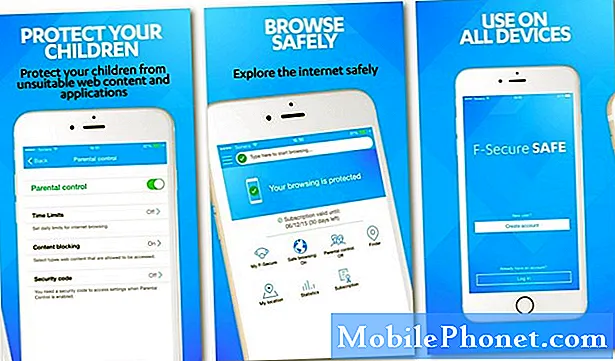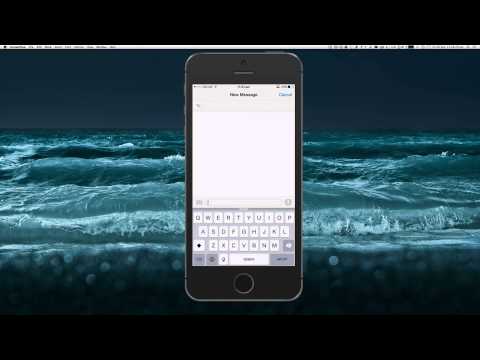
Turinys
„IOS 8“ „Apple“ pristatė naują funkciją „QuickType“, suteikdama naudotojams pasiūlymus dėl kito žodžio, kai jie įveda. Tačiau, jei nesate šios funkcijos gerbėjas, čia galite jį išjungti.
„QuickType“ buvo viena iš didelių savybių, kurias „Apple“ paskelbė, kai ji pirmą kartą atskleidė „iOS 8“ praėjusių metų birželį, ir iš esmės suteikia vartotojams galimybę greičiau įvesti, išmokant spausdinimo įpročius ir siūlant galimus žodžius.
Pavyzdžiui, jei įvesite ypač ilgą žodį, pvz., „Filosofinis“, kai tik pradėsite įvesti jį, „QuickType“ galiausiai iškels žodį, esantį dešinėje virš klaviatūros. Iš ten galite tiesiog bakstelėti žodį, kad jis automatiškai įvestų jums.
Tačiau, nors daugelis vartotojų mano, kad „QuickType“ yra naudingi, ne visi iš tikrųjų mano, kad tai naudinga ilgainiui, ir ji užima vertingą ekrano nekilnojamąjį turtą, kuris galėtų būti naudojamas kitiems dalykams, todėl daugelis vartotojų gali būti produktyvesni išjungti „QuickType“ apskritai.

Prieš ir po, kai išjungiate „iOS 8“ „QuickType“
Štai kaip išjungti „iPhone“ arba „iPad“ „QuickType“ „iOS 8“.
Kaip išjungti „QuickType“
Jei radote „iOS 8“ „QuickType“ funkciją, kuri dažniausiai būna nepatogus, kai rašote tekstinius pranešimus, atlikite šiuos paprastus veiksmus:
- Atidarykite Nustatymai programa ir naršykite Bendra> Klaviatūra.
- Slinkite žemyn ir raskite, kur jis sako Nuspėjamasis.
- Bakstelėkite perjungimo jungiklį į dešinę nuo Nuspėjamasis jį išjungti.

Viskas, kas joje yra. Nuo šiol jūs neturėsite žodžių pasiūlymų, o jūs atkursite dalį savo ekrano nekilnojamojo turto.
Tačiau spartieji klavišai vis dar gali būti naudingi, todėl neturite įgalinti „QuickType“, kad turėtumėte savo sparčiuosius klavišus (dar vadinamus teksto plėtiniu). Laimei, galite įjungti klaviatūros sparčiuosius klavišus be jų kišimosi, pvz., „QuickType“.
Į teksto išplėtimą įeina trumpas raktinis žodis ir automatiškai įvedamas ilgas informacijos ar žodžio, atitinkančio šį raktinį žodį. Labai panašus į Hario Poterio rašybą, kur sakote kai kuriuos magiškus žodžius, o po to, kažkas stebina. Išskyrus teksto išplėtimą, tai mažiau stebuklinga ir praktiškesnė.

Pvz., Galėčiau padaryti taip, kad, kai „iPhone“ klaviatūroje įvesiu „eml“, teksto lauke automatiškai išskleisite savo el. Pašto adresą, taigi aš neturiu jį įvesti rankiniu būdu. Tai taupo visą laiką toną ir patogiau nei kiekvieną kartą ranka įvesti viską rankomis, ypač jei kasdien įvesite kažką, kaip atsakymai į el. Laiškus.
Jei dar nežinote, „iOS“ turi integruotą funkciją teksto plėtimui. Tai gana ribota, palyginti su specialiosiomis programomis, kurias galite atsisiųsti ir įdiegti, tačiau tai puiki vieta pradėti, kad galėtumėte jaustis teksto plėtimui.
Tiesiog atverkite Nustatymai programa ir naršykite Bendra> Klaviatūra ir atverti Nuorodos skyrius. PaspaustiPridėti naują nuorodą ... pradėti kurti savo frazes. Viduje konorsFrazė įveskite teksto laukelį, įveskite žodį ar frazę, kurią norite iškviesti, kai įvesite trumpą raktinį žodį ar santrumpą. Tada įveskite šį raktinį žodį arba santrumpąTrumpesnis kelias teksto laukelyje. Kai tai atlikta, bakstelėkiteSutaupyti viršutiniame dešiniajame kampe ir darote.